Git
git-scm.com
Git 2.43.0 설치 (설정)
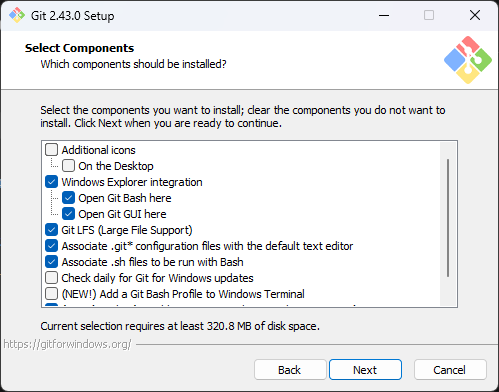
- Additional icons > On the Desktop : 바탕화면에 바로가기 생성
✅ Windows Explorer integration
✅ > Open Git Bash here : Git Bash 연결 기능 (마우스 우클릭으로 폴더에서 Git 바로 연결)
✅❌ > Open Git GUI here : Git GUI 연결 기능 (마우스 우클릭으로 폴더에서 Git GUI 바로 연결)
✅ Git LFS (Large File Support) : 대용량 파일 지원
✅ Associate .git* configuration files with the default text editor : .git 구성 파일을 기본 텍스트 편집기와 연결
✅ Associate .sh files to be run with Bash : 확장자 .sh 파일을 Git Bash로 실행
- Check daily for Git for Windows updates : Windows용 Git 소프트웨어에 대한 업데이트 매일 자동 확인
- (NEW!) Add a Git Bash Profile to Windows Terminal : Git Bash 프로필 윈도우 터미널에 추가
✅ (NEW!) Scalar (Git add-on to manage large-scale repositories) : 대규모 리포지토리를 효율적으로 관리하는 데 도움이 되는 Git용 추가 기능
Git 기본 에디터 설정 옵션

git에서 사용할 기본 에디터를 설정
기본 설정은 Vim 으로 설정되어 있지만, 자주 사용하는 에디터가 VS Code라면 VS Code 체크해도 됨.
깃 branch 이름 지정

- Let Git decide : Git 새 Repository 생성할 때, initial branch명을 기본 분기 이름(master) 사용
- Override the default branch name for new repositories : Git 새 Repository 생성할 때, 사용자 지정 분기 이름 재정의 (요즘은 master 안 쓰고 main으로 정의하는 사람들도 있음)
Git 커맨드 환경변수 설정
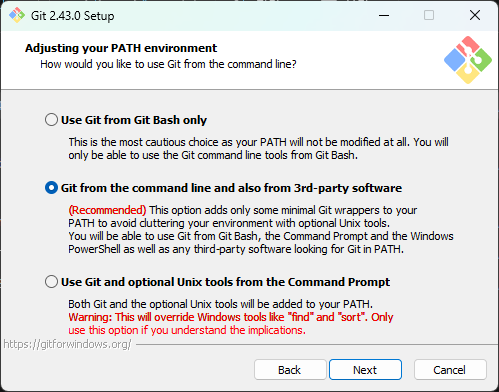
- Use Git from Git Bash only : Git Bash에서만 Git 명령어 사용 (환경변수 변경 x)
- Git from the command line and also from 3rd-party software : (추천!) Git을 환경변수(PATH)에 추가하여 윈도우 기본 명령 프롬프트(CMD)에서도 Git 명령어 사용 (환경변수에 Git 명령어 등록)
- Use Git and optional Unix tools from the Command Prompt : Git과 선택적 Unix 도구 모두 환경변수에(PATH)에 추가 (주의점 : 기본 Winodws의 명령어인 find나 sort 등이 오버라이딩 됨)
OpenSSH 설정
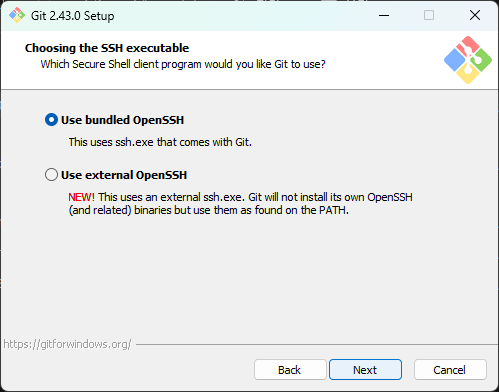
- Use bundled OpenSSH : Git에서 기본으로 제공되는 OpenSSH 사용
- Use external OpenSSH : 외부 OpenSSH 사용 (Git에서 기본 제공하는 OpenSSH 설치 x, PATH에 명시된 OpenSSH 사용)
HTTPS 연결 옵션
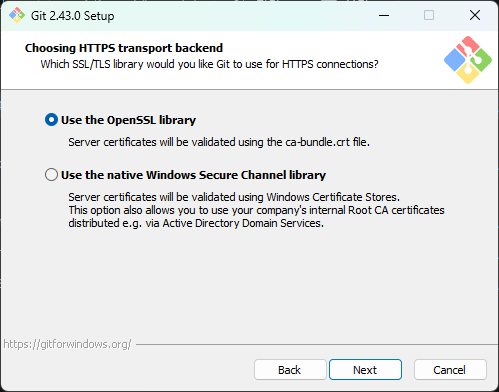
- Use the OpenSSL Library : OpenSSL 라이브러리 사용. ca-bundle.crt 파일을 사용하여 유효성 검사
- Use the native Windows Secure Channel library : Windows 인증서 저장소 사용하여 유효성 검. 기본 Windows 보안 채널 라이브러리 사용
Git 저장소에 체크인/체크 아웃할 때의 개행(줄 바꿈) 방법 설정
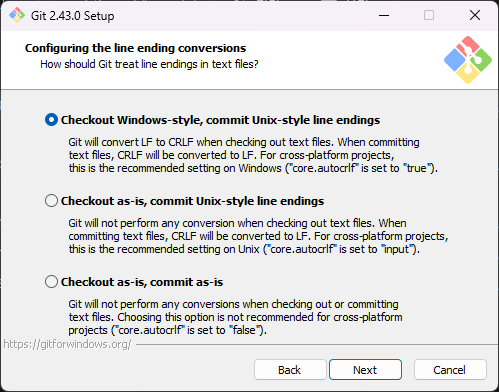
- Checkout Windows-style, commit Unix-style line endings : 체크아웃은 윈도우 스타일(CRLF), 커밋은 유닉스 스타일(LF)로 자동 변경되도록 설정
- Checkout as-is, commit Unix-style line endings : 체크아웃은 변경 x, 커밋은 유닉스 스타일(LF) 설정
- Checkout as-is, commit as-is : 체크아웃, 커밋 모두 스타일 변경 없이 진행
Git Bash 터미널 에뮬레이터 설정

- Use MinTTY (the default terminal of MSYS2) : Git Bash 기본 터미널 에뮬레이터(MinTTY) 사용
- Use Windows' default console window : 윈도우 기본 콘솔(cmd) 사용
git pull 명령어에 수행될 작업 설정
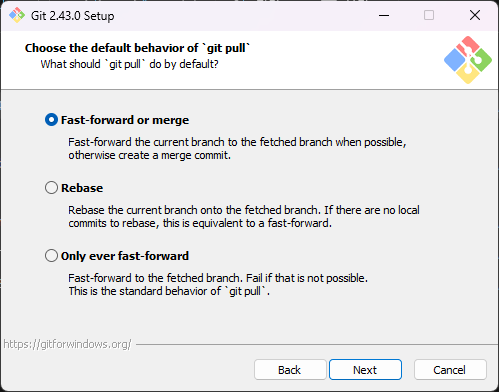
- Default (fase-forward or merge) : 'git pull'의 수행 동작을 기본으로 설정
- Rebase : 'git pull'의 수행 동작으로 현재 분기를 불러온 분기에 재배치 설정
- Only ever fase-forward : 'git pull'의 수행 동작으로 불러온 분기로 빠르게 넘어감. 명령어 수행에 실패할 가능성이 있음
git pull : 원격 저장소에서 변경 사항을 가져와 로컬 브랜치에 병합하는 명령어
Git 자격 증명 도우미 설정

- Git Credential Manager : Git 의 자격 증명 도우미 사용. 인증 정보를 한번 입력하면 그 이후로 자동으로 인증 정보 사용하여 Git 저장소 접근)
- None : 자격 증명 도우미 사용 x (Git에서 인증 정보 입력할 때마다 매번 사용자 정보 입력)
기타 옵션 설정
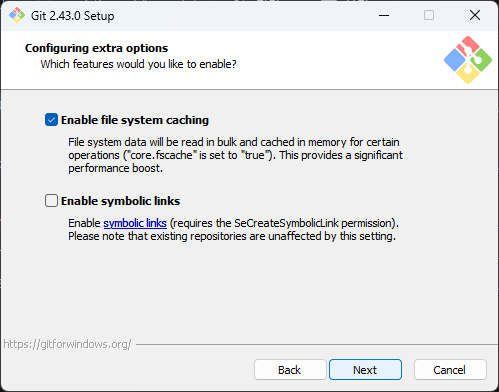
- Enable file system caching : 파일 시스템 캐싱 활성화 여부 선택, 상당한 성능 향상 제공 (필수!)
- Enable symbolic links : 심볼릭 링크 활성화 여부 선택 (선택 x), OS 환경에 따라 호환되지 않을 수 있으므로 사용에 주의가 필요
실험실 기능 설정
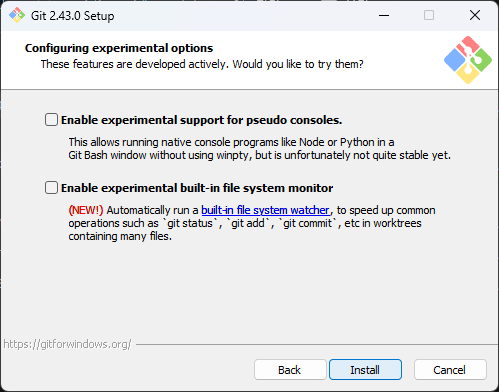
- Enable experimental support for pseudo consoles : Git이 윈도우 환경에서 가상 콘솔 지원. winpty를 사용 x, Git Bash에서 Node / Python과 같은 콘솔을 실행 가능하게 함. (몇 가지 버그가 존재)
- Enable experimental built-in file system monitor : Git이 내장 파일 시스템 모니터( built-in file system monitor) 지원. 'git status', 'git commit' 등과 같은 명령어 실행 속도 향상을 위해 built-in file system monitor 자동 실행
설치 확인
1. Git 버전 확인
# Git Bash 실행 후 아래 명령어 입력
$ git --versionGit 로컬 저장소 생성 및 초기화
2. Git 저장소로 사용할 디렉토리 생성
# (방법1)마우스 우클릭 후, "새로 만들기 > 폴더 생성" 해도 되고,
# (방법2) "터미널 열기" 아래 명령어 입력도 가능
$ mkdir git_dir
$ cd git_dir
3. Git 저장소 초기화
# git 저장소 초기화 명령어.
# 명령어를 사용하면 현재 디렉토리를 Git의 로컬 저장소로 정의.
# (Git의 버전 관리를 할 수 있는 루트 디렉토리)
$ git init
# .git 디렉토리 확인
# 폴더 옵션에 "보기 > 표시 > 숨긴 항목" 눌러서 숨겨져 있는 .git 디렉토리 확인
# (리눅스는 ls -al 로 확인 가능한데 윈도우 명령어는 잘 모르겠음..)Git 초기 기본 설정 및 확인 (새로운 환경에서 Git을 처음 사용한다면)
4. Git 기본 설정 (Git에서 커밋할 때마다 사용하는 사용자 이름, 이메일 주소 설정 명령어 - 가장 먼저 설정)
$ git config --global user.name "사용자명"
$ git config --global user.email "이메일"
5. Git 기본 설정 확인
$ git config --list
'🐙 Git & GitHub > GIt & GitHub 기초' 카테고리의 다른 글
| [GitHub]⭐GitHub에 로컬 저장소(PC)의 프로젝트 업로드 (0) | 2025.01.23 |
|---|---|
| 🔒 [Git] ChatGPT Git 질문 (0) | 2024.01.15 |
| [Git] Git 설치 (리눅스 - Ubuntu) (0) | 2024.01.15 |
| [Git&GitHub] 원격 저장소(GitHub)와 Git (0) | 2023.05.12 |
| [Git] 로컬 저장소 Git 기본 (0) | 2023.05.12 |

